Android 中 View移动总结ViewDragHelper学习及用法详解.docx
《Android 中 View移动总结ViewDragHelper学习及用法详解.docx》由会员分享,可在线阅读,更多相关《Android 中 View移动总结ViewDragHelper学习及用法详解.docx(20页珍藏版)》请在冰豆网上搜索。
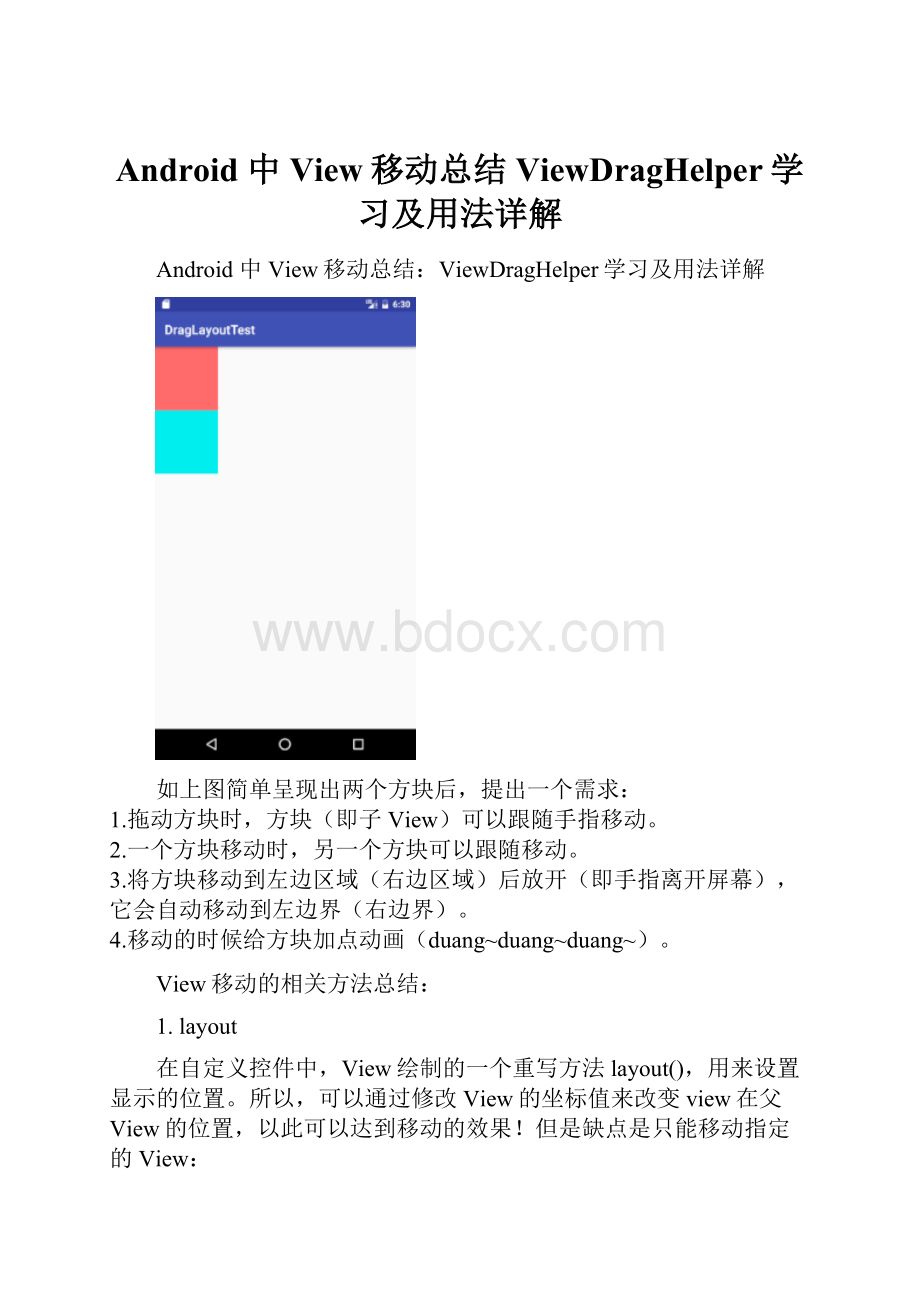
Android中View移动总结ViewDragHelper学习及用法详解
Android中View移动总结:
ViewDragHelper学习及用法详解
如上图简单呈现出两个方块后,提出一个需求:
1.拖动方块时,方块(即子View)可以跟随手指移动。
2.一个方块移动时,另一个方块可以跟随移动。
3.将方块移动到左边区域(右边区域)后放开(即手指离开屏幕),它会自动移动到左边界(右边界)。
4.移动的时候给方块加点动画(duang~duang~duang~)。
View移动的相关方法总结:
1.layout
在自定义控件中,View绘制的一个重写方法layout(),用来设置显示的位置。
所以,可以通过修改View的坐标值来改变view在父View的位置,以此可以达到移动的效果!
但是缺点是只能移动指定的View:
//通过layout方法来改变位置
view.layout(l,t,r,b);
2.offsetLeftAndRight()和offsetTopAndBottom()
非常方便的封装方法,只需提供水平、垂直方向上的偏移量,展示效果与layout()方法相同。
view.offsetLeftAndRight(offset);//同时改变left和right
view.offsetTopAndBottom(offset);//同时改变top和bottom
3.LayoutParams
此类保存了一个View的布局参数,可通过LayoutParams动态改变一个布局的位置参数,以此动态地修改布局,达到View位置移动的效果!
但是在获取getLayoutParams()时,要根据该子View对应的父View布局来决定自身的LayoutParams 。
所以一切的前提是:
必须要有一个父View,否则无法获取LayoutParams !
//必须获取父View的LayoutParams
LinearLayout.LayoutParamslayoutParams=(LinearLayout.LayoutParams)getLayoutParams();
layoutParams.leftMargin=getLeft()+dx;
layoutParams.topMargin=getTop()+dy;
setLayoutParams(layoutParams);
4.scrollTo和scrollBy
通过改变scrollX和scrollY来移动,但是可以移动所有的子View。
scrollTo(x,y)表示移动到一个具体的坐标点(x,y),而scrollBy(x,y)表示移动的增量为dx,dy。
scrollTo(x,y);
scrollBy(xOffset,yOffset);
注意:
这里使用scrollBy(xOffset,yOffset);,你会发现并没有效果,因为以上两个方法移动的是View的content。
若在ViewGroup中使用,移动的是所有子View;若在View中使用,移动的是View的内容(比如TextView)。
所以,不可在view中使用以上方法!
应该在View所在的ViewGroup中使用:
((View)getParent()).scrollBy(offsetX,offsetY);
【视图坐标系】:
可是即使这样,你会发现view移动的效果与设想方向相反!
这是Android试图移动原因,若参数为正值,content将向坐标轴负方向移动;参数为负值,content将向坐标轴正方向移动。
所以要实现随手指移动而滑动的效果,应将偏移量设置为负值即可:
((View)getParent()).scrollBy(-offsetX,-offsetY);
5.canvas
通过改变Canvas绘制的位置来移动View的内容,用的少:
canvas.drawBitmap(bitmap,left,top,paint)
总结
但是要完成最开始的提的需求,不管使用哪一种方法,都需要通过onTouchEvent方法来捕捉手势,自己手动计算移动距离,再改变子View的布局,不免有些麻烦,所以在这里引出正文,介绍一个强大的类来处理移动:
ViewDragHelper
ViewDragHelper介绍:
1.产生:
ViewDragHelper在高版本的v4包(android4.4以上的v4)中,于Google在2013年开发者大会提出的
2.作用:
它主要用于处理ViewGroup中对子View的拖拽处理。
3.使用:
它主要封装了对View的触摸位置,触摸速度,移动距离等的检测和Scroller,通过接口回调的方式通知我们。
所以我们需要做的只是用接收来的数据指定这些子View是否需要移动,移动多少等。
4.本质:
是一个对触摸事件的解析类。
ViewDragHelper实现
1.ViewDragHelper实例创建
/**
*FactorymethodtocreateanewViewDragHelper.
*
*@paramforParentParentviewtomonitor
*@paramsensitivityMultiplierforhowsensitivethehelpershouldbeaboutdetecting
*thestartofadrag.Largervaluesaremoresensitive.1.0fisnormal.
*@paramcbCallbacktoprovideinformationandreceiveevents
*@returnanewViewDragHelperinstance
*/
viewDragHelper=ViewDragHelper.create(forParent,sensitivity,cb);
create()就是创建ViewDragHelper实例的方法,代码中的注释是create()中参数的解释,来查看:
(1)forParent:
“用来监视的父View”。
传入参数父View,即可监视该父View中的所有子View。
(2)sensitivity:
“检测时的敏感度;值越大越敏感,1是正常范围”。
比如说手指在滑动屏幕时速度特别快,敏感度越大时,此时速度快也可以检测到,反之亦然。
(3)Callback:
“提供信息和接受的事件”。
最重要的参数!
可以从这个回调提供的信息获取到View滑动的距离、速度等。
2.自定义View继承FrameLayout
这里来个小提示:
之前实现的布局中自定义DragLayout是继承于ViewGroup,并且实现重写了onMeasure()方法,如下:
DragLayout.java
publicclassDragLayoutextendsViewGroup{
...
@Override
protectedvoidonMeasure(intwidthMeasureSpec,intheightMeasureSpec){
super.onMeasure(widthMeasureSpec,heightMeasureSpec);
//方法一:
对子View的测量需求
/*获取子View的宽度100dp的两种方法:
intsize=(int)getResources().getDimension(R.dimen.width);
intsize=readView.getLayoutParams().width;*/
intmeasureSpec=MeasureSpec.makeMeasureSpec(redView.getLayoutParams().width,MeasureSpec.EXACTLY);//具体指定宽高,为精确模式
redView.measure(measureSpec,measureSpec);//当父控件测量完子控件,才可以填(0,0)
blueView.measure(measureSpec,measureSpec);
/*//方法二:
如果说没有特殊的对子View的测量需求,可用如下方法
measureChild(redView,widthMeasureSpec,heightMeasureSpec);
measureChild(blueView,widthMeasureSpec,heightMeasureSpec);*/
}
}
但是现在使DragLayout 类继承于FrameLayout即可!
publicclassDragLayoutextendsFrameLayout{
...
}
因为在自定义ViewGroup的时候,如果对子View的测量没有特殊的需求,那么可以继承系统已有的布局(比如FrameLayout、RelativeLayout),目的是为了让已有的布局帮我们实现onMeasure()。
所以在继承之后,我们无需实现onMeasure()方法,以上代码全部不需要(这里选择继承FrameLayout帧布局,原因是在Android源码中其实现最简单),所以重写继承的onLayout()方法其实是重写帧布局中的onLayout(),如果也注释的话,你会发现蓝色小方块覆盖红色,一起摆放在左上角(其实就是帧布局的摆放规则)
3.callback回调创建
privateViewDragHelper.Callbackcallback=newCallback(){
//必须要实现的方法
@Override
publicbooleantryCaptureView(Viewchild,intpointerId){
returnfalse;
}
};
4.触摸、拦截事件
以上部分ViewDragHelper的创建部分已完成,可是还没结束。
比如大家熟悉的一个类:
GestureDetector手势识别器,想要它生效,必须传一个触摸事件,这样GestureDetector类才可以解析当前手势。
道理相同,之前在介绍ViewDragHelper已提到,它只是一个对触摸事件的解析类,需要传一个触摸事件,才会生效。
//处理是否拦截
@Override
publicbooleanonInterceptTouchEvent(MotionEventev){
//由viewDragHelper来判断是否应该拦截此事件
booleanresult=viewDragHelper.shouldInterceptTouchEvent(ev);
returnresult;
}
@Override
publicbooleanonTouchEvent(MotionEventevent){
//将触摸事件传给viewDragHelper来解析处理
viewDragHelper.processTouchEvent(event);
//消费掉此事件,自己来处理
returntrue;
}
以上则viewDragHelper可以监视并解析我们的手势了,而且会把信息通过回调传递给callback。
5.处理computeScroll()
该方法是Scroller类的核心,系统在绘制View的时候在draw()中调用此方法,实际与scrollTo()相同。
@Override
publicvoidcomputeScroll(){
puteScroll();
if(puteScrollOffset()){
scrollTo(scroller.getCurrX(),scroller.getCurrY());
invalidate();
}
如上,Scroller类提供computeScrollOffset()方法来判断是否完成了整个滑动,同时getCurrX()和getCurrY()来获得当前滑动坐标。
重点是invalidate()方法,因为只能在computeScroll()方法中获取模拟过程中的scrollX 和 scrollY,但computeScroll()方法是不会自动调用的,只能通过invalidate()—>draw()—>computeScroll()来间接调用computeScroll()方法!
模拟过程结束,if判断中computeScrollOffset()方法返回false,中断循环,完成整个平滑移动过程!
但是!
!
!
我们并不采取以上方法,之前介绍过ViewDragHelper已经封装好了Scroller,用另外一种:
@Override
publicvoidcomputeScroll(){
puteScroll();
if(viewDragHelper.continueSettling(true)){
ViewCompat.postInvalidateOnAnimation(DragLayout.this);
}
}
}
continueSettling()方法判断是否结束,同Scroller的方法相似,主要是postInvalidateOnAnimation(),此方法不像Scroller的scrollTo,还需要传值,其实此方法体内已经封装好移动的方法,它会自动去测量当前位置进行移动,所以我们只需调用即可!
(在手指抬起时回调的方法中也会用到它,后面介绍)
6.实现callback回调中的方法
之前在创建callback时,默认只实现了tryCaptureView()方法,完成需求仅仅不够,还需要其它方法,依次介绍:
(1)tryCaptureView()
此方法用于判断是否捕获当前child的触摸事件,可以指定ViewDragHelper移动哪一个子View。
此例中,需要移动两个方块,则判断当前View是否是自己想移动的,返回boolean值。
/**用于判断是否捕获当前child的触摸事件
*@paramchild当前触摸的子View
*@returntrue:
捕获并解析false:
不处理
*/
@Override
publicbooleantryCaptureView(Viewchild,intpointerId){
returnchild==blueView||child==redView;
}
(2)onViewCaptured()
此方法在View被开始捕获和解析时回调,即当tryCaptureView()中的返回值为true的时候,此方法才会被调用。
例如tryCaptureView()方法中只捕获红色方块,当移动红方快时,该方法会回调,移动蓝色方块时则不会!
/**当View被开始捕获和解析的回调(用处不大)
*@paramcapturedChild当前被捕获的子View
*/
@Override
publicvoidonViewCaptured(ViewcapturedChild,intactivePointerId){
super.onViewCaptured(capturedChild,activePointerId);
Log.e("tag","onViewCaptures");
}
(3)clampViewPositionHorizontal()和clampViewPositionVertical()
这两个为具体滑动方法,分别对应水平和垂直方向上的移动。
要想子View移动,此方法必须重写实现!
而方法的返回值则是指定View在水平(left)或垂直(top)方向上变成的值,参数中的dx、dy则是代表相较于上一次位置的增量。
/**控制child在水平方向的移动
*@paramchild
*@paramleftViewDragHelper会将当前child的left值改变成返回的值
*@paramdx相较于上一次child在水平方向上移动的
*@return
*/
@Override
publicintclampViewPositionHorizontal(Viewchild,intleft,intdx){
returnleft;
}
/**控制child在垂直方向的移动
*@paramchild
*@paramtopViewDragHelper会将当前child的top值改变成返回的值
*@paramdy相较于上一次child在水平方向上移动的
*@return
*/
@Override
publicintclampViewPositionVertical(Viewchild,inttop,intdy){
returntop;
}
};
显示效果:
通过以上GIF动图和日志打印可以看出,仅将返回值设置成方法中的参数,方块就可以任意移动了。
也证实了方法中提供的参数而dx或dy是每一次移动的距离,left或top是指定View移动到的位置,这是计算好了的,相当于left=child.getLeft()+dx。
若想要它不移动,则:
returnleft-dx;
将它计算好后的距离减去相较于上次移动的距离即可,此时的View就不会移动。
所以根据你的需求,可以任意改变此方法的返回值来移动View。
(4)getViewHorizontalDragRange()和getViewVerticalDragRange()
看到以上GIF动图,你会发现我在移动方块时,它可以超过边界,没有任何限制!
有些不合理,想限制它的移动范围,这两个方法就可以获取View的拖拽范围,将它的返回值设为:
父控件的宽/高-子控件的宽/高,即控件可以移动的范围。
//获取View水平方向的拖拽范围
@Override
publicintgetViewHorizontalDragRange(Viewchild){
returngetMeasuredWidth()-child.getMeasuredWidth();
}
//获取View垂直方向的拖拽范围
@Override
publicintgetViewVerticalDragRange(Viewchild){
returngetMeasuredHeight()-child.getMeasuredHeight();
}
可是以上实现后,你会发现拖拽方块还是可以超出边界,此方法并没有起作用!
是否代表此方法完全无用?
这返回的值有何用?
不是,它目前确实并不可以限制边界,但此方法返回的值会用在:
比如说手指抬起时,View缓慢移动的动画时间的计算会用到此值,最好不要返回0(返回也不会错)!
但是我们还想要达到限制View拖拽边界的效果,这时在第三点介绍的clampViewPositionHorizontal()和clampViewPositionVertical()发挥效果了,该方法是通过返回值来改变View移动的位置,这时可以在方法中加判断是否有越界:
@Override
publicintclampViewPositionHorizontal(Viewchild,intleft,intdx){
if(left<0){
//限制左边界
left=0;
}elseif(left>(getMeasuredWidth()-child.getMeasuredWidth())){
//限制右边界
left=getMeasuredWidth()-child.getMeasuredWidth();
}
returnleft;
}
显示效果:
(5)onViewPositionChanged()
目前为止,需求已经完成可以任意拖拽View了,接下来完成拖拽View时,另一块跟随移动。
这时介绍一个新的方法:
onViewPositionChanged(),该方法在child(需要捕捉的View)位置改变时执行,参数left(top)跟之前介绍方法中含义相同,为child最新的left(top)位置,而dx(dy)是child相较于上一次移动时水平(垂直)方向上改变的距离。
了解之后,就知道这个方法很强大了,在方法体中判断具体View,再根据方法提供的参数设置另一View的位置,如下:
/**当child位置改变时执行
*@paramchangedView位置改变的子View
*@paramleftchild最新的left位置
*@paramtopchild最新的top位置
*@paramdx相较于上一次水平移动的距离
*@paramdy相较于上一次垂直移动的距离
*/
@Override
publicvoidonViewPositionChanged(ViewchangedView,intleft,inttop,intdx,intdy){
super.onViewPositionChanged(changedView,left,top,dx,dy);
if(changedView==blueView){
//拖动蓝色方块时,红色也跟随移动
redView.layout(redView.getLeft()+dx,redView.getTop()+dy,
redView.getRight()+dx,redView.getBottom()+dy);
}elseif(changedView==redView){
//拖动红色方块时,蓝色也跟随移动
blueView.layout(blueView.getLeft()+dx,blueView.getTop()+dy,
blueView.getRight()+dx,blueView.getBottom()+dy);
}
}
显示效果:
(6)onViewReleased()
完成目前需求第三个:
手指在左边(右边)区域离开屏幕后,方块自动移动到左边界(右边界)。
接下来介绍最后一个方法onViewReleased(),手指抬起的时候执行该方法。
这里有两个新参数:
xvel:
x方向移动的速度,若是正值,则代表向右移动,若是负值则向左移动;
yvel:
y方向移动的速度,若是正值则向下移动,若是负值则向上移动。
/**手指抬起的时候执行该方法
*@paramreleasedChild当前抬起的View
*@paramxvelx方向移动的速度:
正值:
向右移动负值:
向左移动
*@paramyvely方向移动的速度:
正值:
向下移动负值:
向上移动
*/
@Override
publicvoidonViewReleased(ViewreleasedChild,floatxvel,floatyvel){
super.onViewReleased(releasedChild,xvel,yvel);
intcenterLeft=getMeasuredWidth()/2-releasedChild.getMeasuredWidth()/2;
if(releasedChild.getLeft(